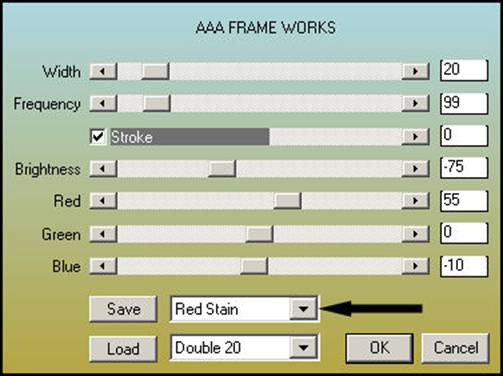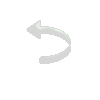|
|
Material 1 tube Duas masks anexadas: Gabry-Mask17-16 Gabry-mask18 Plugin Simple/ Pizza Slice Mirror Plugin Simple/ Diamond Plugin AAA Frame/ Frame Works Efeitos do PSP X2
Roteiro
02. Edit/ Copy. 03. Edit/ Paste/As New Image e feche o original. 04. Escolha duas cores: uma clara e uma escura colocando a mais escura no Foreground e a mais clara no Background.
05. Forme um Gradiente assim configurado: Linear, A= 90; R=1; Inverte desmarcado.
06. Abra uma imagem transparente 800 X 600.
07. Pinte a transparência com o Gradiente formado.
08. Effects/ Plugin Simple/ Pizza Slice Mirror
09. Effects/ Plugin Simple/ Diamonds.
10. Layers/ Duplicate.
11. Image/ Mirror.
11. Mude o Blend Mode para Lighten,
12. Layers/ Merge/ Merge Down.
13. Layer/ Duplicate.
11. Image/ Flip.
11. Mude o Blend Mode para Lighten,
12. Layers/ Merge/ Merge Down.
13. Effects/ Reflection Effects/ Feedback na configuração: 100/ 90; 5/ -100; Elliptical desmarcado.
12. Layers/ New Raster Layer.
13. Pinte com a cor clara.
14. Aplique a Mask Gabry-Mask17-16
15. Layers/ Merge/ Merge Group
16. Effects/ 3D Effects/ Drop Shadow: 1/ 1/ 50/ 2, cor #000000.
17. Effects/ 3D Effects/ Drop Shadow: -1/ -1/ 50/ 2, cor #000000.
18. Adjust/ Add-Remove/ Add Noise, configurado: Gaussian e Monochrome marcados; Noise=10
19. Mude o Blend Mode para Hard Light.
20. Ative seu tube principal.
21. Edit/Copy.
22. Edit/ Paste as a New r Layer.
23. Dê resize se necessário.
24. Posicione.
25. Drop Shadow a seu gosto.
26. Ative a Layer Group Raster 2 (da mask aplicada).
27. Layers/ New Raster Layer.
28. Preencha com a cor #000000.
29. Aplique a Mask Gabry-mask18
30. Layers/ Merge/ Merge Group.
31. Mude a opacidade e o Blend Mode para os que ficarem bem em seu trabalho.
32. Image mirror.
33. Image flip.
34. Effects/ Image Effects/ Offset com: H=0; V= 120; Custom e Transparent marcados.
35. Layers/ New Raster Layer.
36. Layers/Arrange/ Bring to top.
37. Preencha com a cor #FFFFFF.
38. Aplique a Mask Gabry-mask18
39. Layers/ Merge/ Merge Group.
40. Mude a opacidade e o Blend Mode para os que ficarem bem em seu trabalho.
41. Effects/ Image Effects/ Offset com: H=0; V= -120; Custom e Transparent marcados.
42. Layers/ Merge/ Merge Visible.
43. Effects/ Plugin AAA Frame/ Frame Works conforme o print:
Observação: Onde aponta a seta, escolha conforme ficar melhor para seu trabalho.
44. Assine.
45. Salve em Jpeg.
Creditos Tag Principal Tube: Luz Cristina Masks: Gabry-Mask17-16 Gabry-mask18
Modelo 1 Tube: anna.br Masks: Gabry-Mask17-16 Gabry-mask18
Tutorial criado por Tetê Samuel em 2 abril de 2016 sendo proibida sua divulgação sem o prévio consentimento da autora.
|